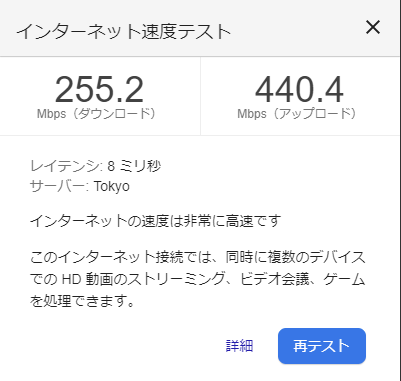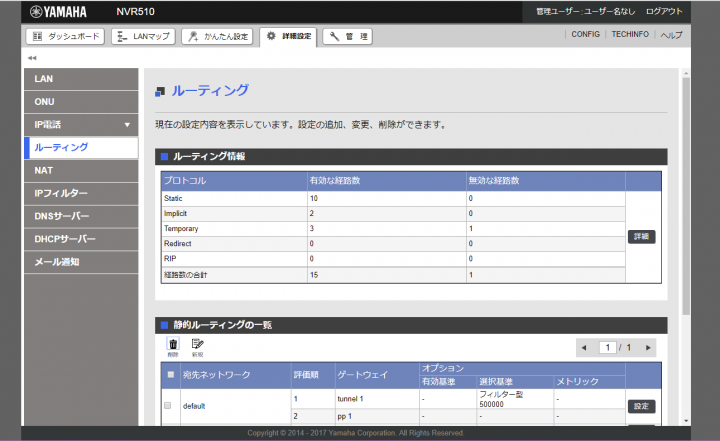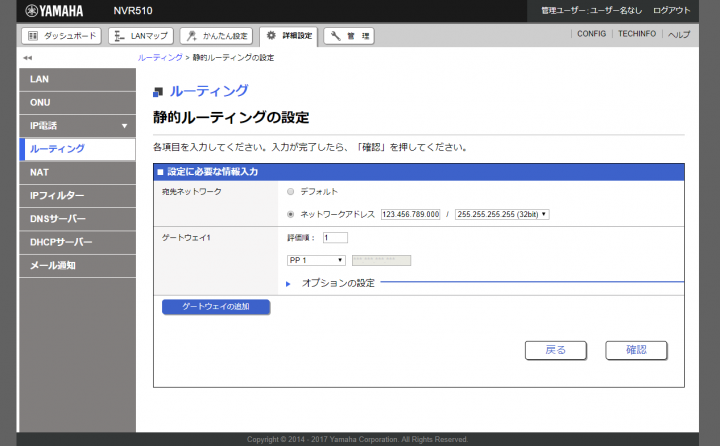以前紹介したインターリンクのIPv6 IPoE接続サービスであるZOOT NATIVE![]() (IPv6 )とZOOT NEXT
(IPv6 )とZOOT NEXT![]() (IPv4 固定IP)をアクセス先によって切り替えて利用するためYAMAHAのルーター「NVR510」を導入しました。
(IPv4 固定IP)をアクセス先によって切り替えて利用するためYAMAHAのルーター「NVR510」を導入しました。
Web GUI
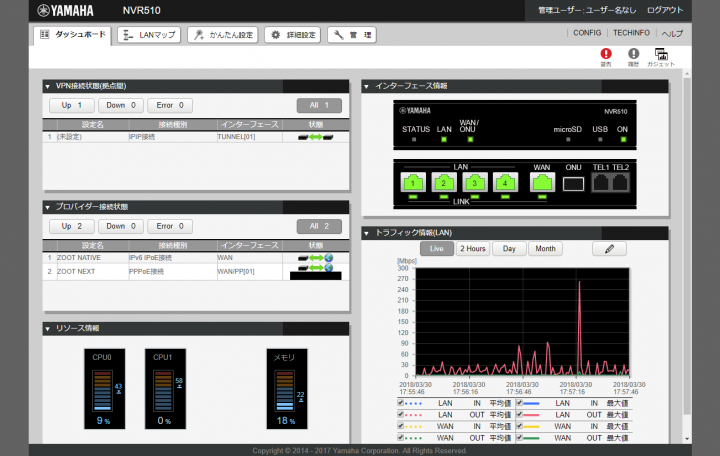
YAMAHAのルーターはかなり昔にRT57iを使って以来久しぶりに触りましたが、Web GUIはものすごい進化していていました。デザインは洗練され、操作性も改善されていてとても使いやすい。ネットワークの専門知識はあまりなく見様見真似ですが、マニュアル等を見なくても画面を見てなんとなく設定ができました。
ダッシュボードはガジェット式になっていて接続状況、CPUやメモリの負荷、トラフィック状況など必要な情報を表示させて状況が一目が分かるようになっています。
20人程度のデザインオフィスで入稿等ギガ単位のデータをガンガン送受信していますが負荷的にはまだまだ余裕があります。
回線の設定
ZOOT NATIVE![]() をIPv6 IPoE接続で、ZOOT NEXT
をIPv6 IPoE接続で、ZOOT NEXT![]() をPPPoE接続でそれぞれ設定します。かんたん設定からできるので手順に沿って入力すれば簡単に設定できます。
をPPPoE接続でそれぞれ設定します。かんたん設定からできるので手順に沿って入力すれば簡単に設定できます。
接続先の切り替え方法

IPoeとPPPoEを切り替えるには、ルーティングの設定でdefaultを変更します。tunnnel 1とpp 1の評価順を入れ替えるだけで切り替えられます。
オプションでゲートウェイを選択する基準を評価順にし、pp 1の評価を1にすればPPPoE、tunnel 1の評価順を1にすればIPoEに切り替わります。
ルーティングで接続先IPアドレスごとの振り分け設定
このルーターで一番やりたかったことが、基本的にはZOOT NATIVEのIPv6で接続し、特定のIPアドレスに接続するときだけZOOT NEXTのIPv4固定IPで接続するというもの。例えば顧客のサーバーに接続する際に、顧客側で予め指定したIPアドレスによって制限をかけていることがあるので、固定IPが必要な場面はよくあります。
そのため特定の接続先にだけIPv4の固定IPで接続する設定をします。
詳細設定→ルーティングにある「静的ルーティングの一覧」で設定します。
defaultとして登録してあるのはゲートウェイの優先度でZOOT NATIVE(tunnel 1)、ZOOT NEXT(pp 1)の順に有線して接続するという設定です。
「新規」から接続先のIPアドレスを設定します。
ネットワークアドレスにIPアドレスを入力し、サブネットマスクを選択します。1つのIPアドレスであれば255.255.255.255 (32bit)。そしてゲートウェイをPP1にすることで、このIPアドレスに接続する際にはZOOT NEXT(pp 1)を使うという設定になります。
設定はこれだけです。
これで通常の通信は高速なIPv6 IPoEで、一部IPアドレス制限のあるサーバー等への接続にはIPv4 PPPoEで接続できるようになります。